1. Чтобы скачать дистрибутив JDK с сайта компании-разработчика, откройте вебстраницу http://java.sun.com/javase/downloads/index.jsp и в разделе JDK 6 Update X щелкните на кнопке Download (Скачать).
2. На открывшейся веб-странице выберите вариант дистрибутива (рис. 4.25):
• если вы работаете в 32-разрядной операционной системе (Windows Vista/ Server 2003/XP/Millennium Edition/2000/98/95), то в поле Plaltform (Платформа) выберите из списка значение Windows;
• если вы работаете в 64-разрядной операционной системе (Windows Vista x64/Server 2003 x64/XP x64), то в поле Plaltform (Платформа) выберите из списка значение Windows x64.
3. Установите флажок I agree to the Java SE Development Kit 6 License Agreement (Я согласен с условиями лицензионного соглашения) и нажмите кнопку Continue (Продолжить).
Рис. 4.25.Выбор варианта дистрибутива
4. На следующей странице щелкните на ссылке, соответствующей загружаемому файлу инсталлятора.
5. После загрузки файла запустите его, дважды щелкнув на его значке.
6. В окне License Agreement (Лицензионное соглашение) (рис. 4.26) для принятия условий лицензионного соглашения нажмите кнопку Accept (Принять).
Рис. 4.26.Лицензионное соглашение
В окне Custom Setup (Выборочная установка) (рис. 4.27) нажмите кнопку Change (Изменить), чтобы указать корневую папку Java.
Рис. 4.27.Выбор параметров установки
В появившемся окне (рис. 4.28) в поле Folder name (Имя папки) введите путь к папке либо в поле Look in (Смотреть в) выберите из списка нужный диск, а затем последовательно раскройте вложенные папки, пока не дойдете до нужной.
Рис. 4.28.Выбор папки установки
Нажмите кнопку OK для возврата в предыдущее окно.
8. Из списка устанавливаемых компонентов (см. рис. 4.27) обязательными являются только Development Tools (Инструменты разработки) и Demos and Samples
(Образцы и примеры). Остальные компоненты вы можете исключить из установки для экономии дискового пространства. Чтобы исключить компонент, щелкните значок слева от названия компонента и в контекстном меню выберите пункт
– не устанавливать.
Для запуска установки нажмите кнопку Next (Далее).
9. После окончания установки нажмите кнопку Finish (рис. 4.29).
Рис. 4.29.Завершение установки
Итак, вы установили пакет Java Development Kit. Теперь перейдем к следующему этапу – установке Tomcat. Установка Tomcat
Для установки контейнера сервлетов Tomcat выполните следующие действия.
1. Создайте корневую папку Tomcat, например C: \Program Files\Tomcat.
2. Скачайте дистрибутив программы. Для этого на странице http://tomcat.apache. org/download-60.cgi в разделе Binary Distributions в подразделе Core щелкните на ссылке zip.
3. После загрузки архива apache-tomcat-xxx.zip извлеките его содержимое в корневую папку Tomcat.
Наконец, установите JDBC-драйвер MySQL Connector/J.
Установка MySQL Connector/J
Для установки драйвера MySQL Connector/J выполните следующие действия.
1. Скачайте драйвер на веб-странице http://dev.mysql.com/downloads/connector/ j/5.1.html (вариант Source and Binaries (zip)).
2. Извлеките из архива файл mysql-connector-java-xxx-bin.jar. Его можно разместить в любой папке, например в той же папке, что и файл servletapi.jar, то есть в папке lib корневой папки Tomcat.
Теперь, когда установлены все компоненты среды разработки, выполните ее настройку.
Настройка
Настройка среды разработки сервлетов заключается в настройке системных переменных. Для установки этих переменных нажмите кнопку Пуск, в меню выберите пункт Панель управления, затем в панели управления дважды щелкните на значке Система. В появившемся окне Свойства системы перейдите на вкладку Дополнительно и нажмите кнопку Переменные среды. На экране появится окно Переменные среды (рис. 4.30).
Рис. 4.30.Окно Переменные среды
В блоке Системные переменные окна Переменные среды выполните следующие действия.
1. Настройте путь к компилятору Java. Для этого щелкните на имени переменной Path и нажмите кнопку Изменить. К существующему значению переменной добавьте путь к папке bin корневой папки Java (например, C: \Program Files\ Java\jdk1.6.0_0 6\bin). Пути к папкам в значении переменной разделяются точкой с запятой (рис. 4.31).
Рис. 4.31.Окно Изменение системной переменной
Для возврата в окно Переменные среды нажмите кнопку OK.
2. Настройте путь к дополнительным библиотекам Java. Для этого щелкните на имени переменной CLASSPATH и нажмите кнопку Изменить. К существующему значению переменной добавьте пути к файлам servlet-api.jar и mysql-connector-java-xxx-bin.jar. Обратите внимание, что в значении переменной CLASSPATH необходимо указывать не только папки, в которых находятся файлы, но и имена файлов с расширениями (например, C: \Program Files\Tomcat\lib\ servlet-api.j ar;C: \Program Files\Tomcat\lib\mysql-connector-java-xxx-bin.jar). Пути к файлам разделяются точкой с запятой.
Читать дальше
Конец ознакомительного отрывка
Купить книгу
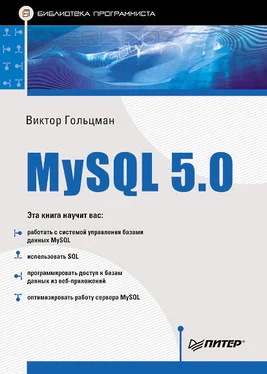
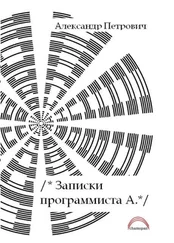
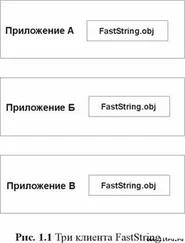




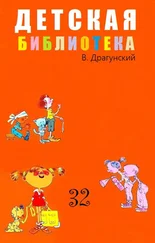
![Виктор Парфёнов - Император Цезарь Август. Армия. Война. Политика [(Античная библиотека. Исследования]](/books/416530/viktor-parfenov-imperator-cezar-avgust-armiya-vo-thumb.webp)



